메뉴 또는 가격 목록 추가
메뉴 / 가격 목록 템플릿을 사용하면 브런치 메뉴, 목적지 하이라이트 및 비용이 포함 된 여행 패키지, 시작 시간 및 입장료가 포함 된 스포츠 이벤트 등 다양한 제품 또는 서비스에 대한 세부 정보와 가격을 표시 할 수 있습니다.
이 비디오는 웹 사이트 빌더에서 고급 기능을 추가 하는 방법에 대한 시리즈의 일부입니다.
- GoDaddy 상품 페이지로 이동합니다.
- 아래로 스크롤하여 Websites + Marketing 을 확장하고 웹 사이트 옆에있는 관리 를 선택합니다.
- 웹사이트 편집 또는 사이트 편집을 선택하여 웹사이트 빌더를 엽니다.
- 메뉴 또는 가격 목록을 추가 할 페이지 및 위치로 이동하고 , 섹션 을 추가하고, 일반 범주 아래에있는 메뉴 / 가격 목록 을 검색 한 다음, 사용하려는 레이아웃 옆에있는 추가 를 선택합니다.
- 오른쪽 패널에서 옵션을 사용자 지정합니다.
- 제목 : 메뉴 또는 가격표를 간략하게 설명하는 제목을 입력합니다.
- 카테고리 :
- 한 번에 하나씩 더 많은 범주를 만들려면 추가 를 선택합니다.
- 각 범주 (첫 번째 범주, 두 번째 범주 등)를 선택하여 범주의 이름과 설명을 변경합니다. (설명을 표시하지 않으려면 자리 표시 자 텍스트를 삭제합니다.)
- 그런 다음 항목 이름, 가격 및 설명을 포함하여 각 범주에 항목을 추가 할 수 있습니다.
- 카테고리 삭제 : 패널 하단에있는 카테고리 삭제를 선택하면 선택한 카테고리가 제거됩니다.
- 각주 : 음식점의 팁 정책 또는 가격표 추가 요금 등 원하는대로 각주를 입력합니다. (각주를 표시하지 않으려면 자리 표시 자 텍스트를 삭제합니다.)
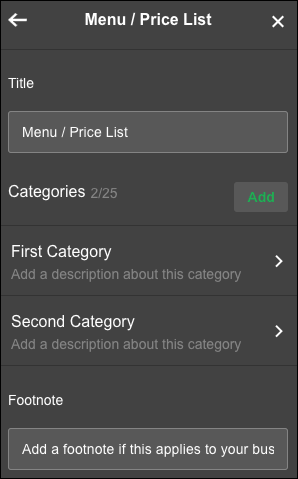
- 가격과 같은 항목의 세부 정보를 변경하려면 범주를 선택한 다음 항목을 선택합니다. 텍스트를 맞춤 설정할 때 상거래 고객 인 경우 다른 페이지, URL, 전화 번호, 이메일 또는 제품 카테고리로 연결하는 옵션도 제공됩니다. (새 항목을 만들려면 항목 추가 를 선택합니다.)
- 변경 내용은 자동으로 저장됩니다. 미리 보기를 사용하여 결과를 확인하고 변경 내용을 공개할 준비가 되면 사이트를 게시합니다.
상세 정보
- 텍스트를 사용자 지정하여 다른 페이지, URL, 전화 번호 또는 이메일로 연결합니다. 상거래 플랜이있는 경우 제품 범주 ( 플랜 및 가격 비교 ).
- 추가 할 수있는 기타 음식점 관련 섹션으로는 ChowNow가 제공하는 Restaurant Online Ordering 및 Reservations with OpenTable이 있습니다.